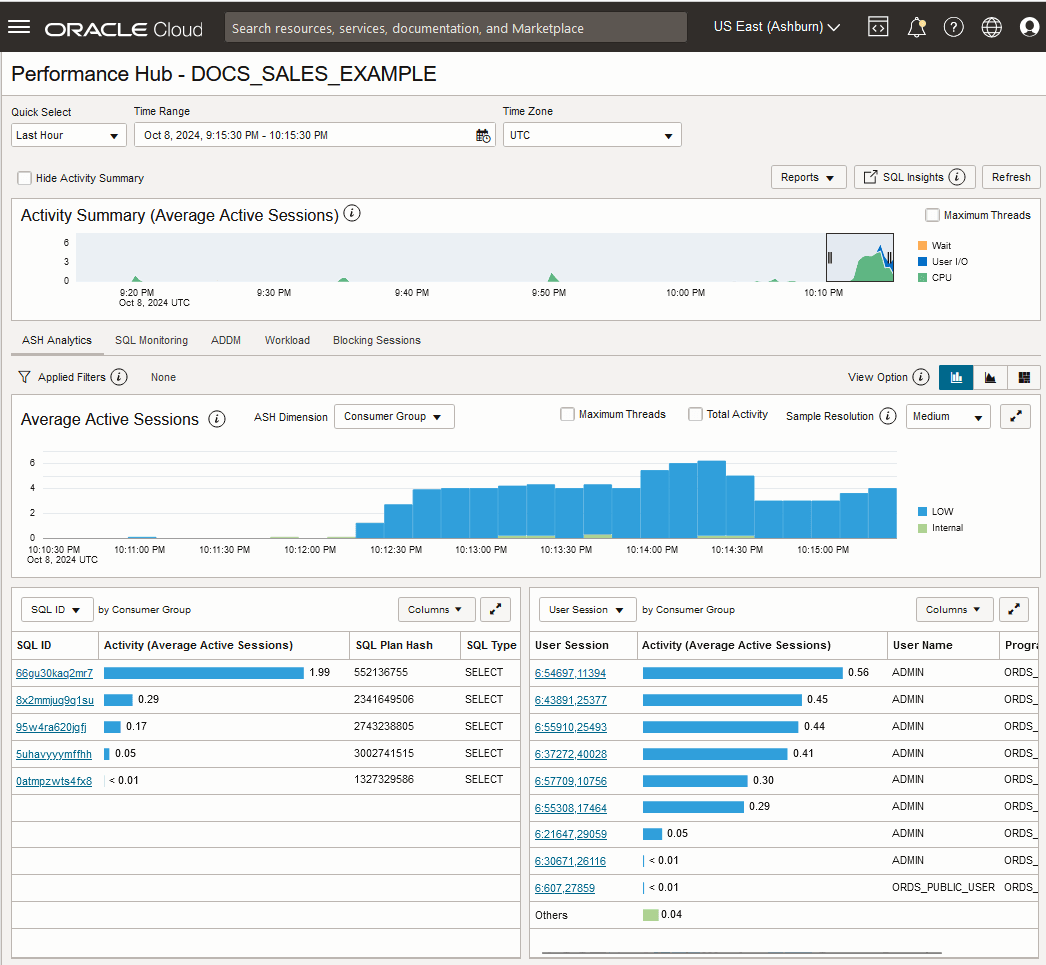Surveiller la base de données d'IA autonome avec le hub de performances
Utilisez le hub de performances pour surveiller la base de données pendant une période définie et télécharger des rapports statistiques. Le hub de performances vous permet également de visualiser des données de performances historiques et en temps réel pour une instance de base de données d'IA autonome.
Effectuez les étapes prérequises suivantes, le cas échéant :
-
Ouvrez la console d'Oracle Cloud Infrastructure en cliquant sur
 en regard du nom cloud.
en regard du nom cloud.
-
Dans le menu de navigation de gauche d'Oracle Cloud Infrastructure, cliquez sur Oracle Database, puis sur Base de données IA autonome.
Pour afficher le hub de performances, procédez comme suit :
- Sur la page Base de données d'IA autonome, sélectionnez une base de données d'IA autonome dans les liens sous la colonne Nom d'affichage.
- Sur la page de détails de la base de données Autonomous AI, cliquez sur Hub de performances.
Pour plus d'informations, voir Utilisation du hub de performance pour analyser les performances de base de données.
| Composant | Description |
|---|---|
| Zone supérieure | La partie supérieure de la page Hub de performances présente les éléments suivants :
|
| Analyses d'historique de session active (ASH) |
ASH Analytics est affiché par défaut. Cet onglet affiche les graphiques d'analyse de l'historique des sessions actives (ASH) pour explorer les données de l'historique des sessions actives. Vous pouvez effectuer une analyse descendante des performances de la base de données sur plusieurs dimensions, telles que Consumer Group, Wait Class, SQL ID et User Name. Sélectionnez une dimension Nombre moyen de sessions actives et visualisez l'activité principale de cette dimension pour la période sélectionnée. Pour plus d'informations, reportez-vous à ASH Analytics. |
| Surveillance SQL |
Les instructions SQL sont uniquement surveillées si elles sont en cours d'exécution depuis au moins cinq secondes ou si elles sont exécutées en parallèle. La table affiche les exécutions d'instruction SQL surveillées selon différentes dimensions telles qu'Heure de dernière activité, Temps CPU et Temps de base de données. La table affiche les instructions SQL en cours d'exécution et celles terminées, en échec ou ayant pris fin. Les colonnes de la table fournissent des informations relatives aux instructions SQL surveillées, notamment leur statut, leur durée et leur ID SQL. Pour plus d'informations, reportez-vous à Surveillance SQL. |
| Automatic Database Diagnostic Monitor (ADDM) |
L'onglet ADDM permet d'accéder aux informations d'analyse collectées par l'outil ADDM (Automatic Database Diagnostic Monitor). Le moniteur ADDM analyse régulièrement les clichés AWR (Automatic Workload Repository), localise les causes premières des problèmes de performances, fournit des recommandations pour corriger les problèmes et identifie les zones non problématiques du système. Le référentiel AWR (Automatic Workload Repository) est un référentiel de données historiques sur les performances. Le moniteur ADDM peut donc analyser les problèmes après l'événement. Il permet ainsi souvent d'économiser du temps et des ressources pour reproduire le problème. Pour plus d'informations, reportez-vous à Moniteur ADDM (Automatic Database Diagnostic Monitor). |
| Charge globale |
Utilisez l'onglet Charge globale pour surveiller visuellement la charge globale de la base de données afin d'identifier les pics et les goulets d'étranglement. Cet onglet présente quatre zones graphiques affichant la charge globale de base de données de différentes manières :
Pour plus d'informations, reportez-vous à la rubrique Charge globale. |
| Sessions bloquantes |
L'onglet Sessions bloquantes répertorie de manière hiérarchique les sessions en attente ou bloquées par des sessions en attente. Vous pouvez définir le temps d'attente minimal requis pour l'affichage des sessions dans la liste, et afficher diverses informations sur une session afin de déterminer s'il doit continuer ou être fermé. Pour plus d'informations, reportez-vous à Blocage de sessions. |
Pour plus d'informations, voir Utilisation du hub de performance pour analyser les performances de base de données.
Rubrique parent : Surveiller et gérer les performances